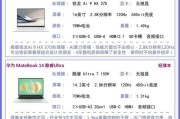随着科技的飞速发展,笔记本电脑已经成为我们日常工作中不可或缺的一部分。然而,随着时间的推移,即便是性能出色的笔记本也可能遭遇运行缓慢的困扰。这个问题不仅影响工作效率,还会降低用户体验。但别担心,本文将提供一系列提升笔记本性能的方法,帮助你快速解决笔记本电脑运行缓慢的问题。
了解笔记本变慢的原因
在开始提升性能之前,我们应该先了解导致笔记本电脑运行缓慢的原因。通常,原因可能包括但不限于:
硬件老化:随着时间的推移,硬件性能会逐渐降低。
系统文件碎片化:长期使用后,系统文件可能出现碎片化,降低读写效率。
启动项过多:开机启动项过多会占用大量内存和CPU资源。
病毒和恶意软件:可能会在后台悄悄运行,占用系统资源。
磁盘空间不足:磁盘空间不足会大幅度降低电脑的运行效率。
驱动程序问题:过时或不兼容的驱动程序也会导致性能下降。

提升笔记本性能的方法
方法1:优化启动项
步骤:
1.按下“Win+R”打开运行窗口,输入“msconfig”并回车。
2.在打开的系统配置菜单中,选择“启动”标签。
3.取消勾选不需要开机自启的程序。
4.点击“应用”并“确定”,重启电脑生效。
注意事项:确保不要禁用重要的系统启动项,否则可能影响系统的正常运行。
方法2:进行磁盘清理和碎片整理
操作步骤:
1.右键点击“此电脑”,选择“管理”。
2.在“计算机管理”中找到“磁盘清理”并执行。
3.选择需要清理的驱动器,然后点击“确定”。
4.在清理界面勾选需要清理的文件类型,点击“确定”并选择“删除文件”。
5.对于系统磁盘,可以点击“工具”选项卡进行磁盘碎片整理。
提示:定期进行磁盘清理和碎片整理可以有效提升电脑运行速度。
方法3:更新系统和驱动程序
提示:
定期检查Windows更新,确保操作系统是最新的。
访问硬件制造商的官方网站,下载并安装最新的驱动程序。
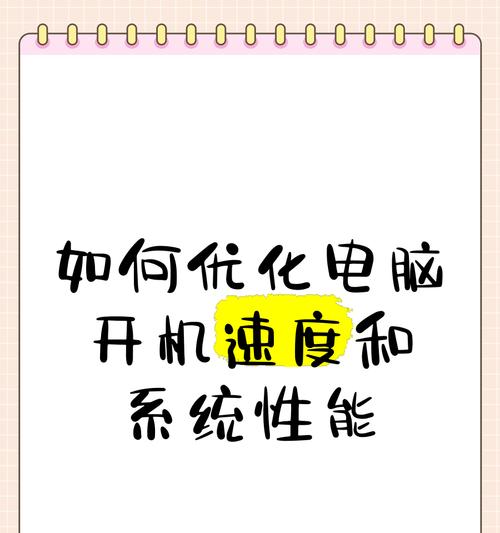
方法4:关闭视觉效果以提高性能
操作步骤:
1.点击“控制面板”→“系统与安全”→“系统”。
2.在左侧菜单中选择“高级系统设置”。
3.在系统属性窗口中,点击“高级”标签卡,并点击性能框内的“设置”按钮。
4.在视觉效果标签中选择“调整为最佳性能”,点击“确定”。
方法5:增加内存(RAM)
内存是电脑运行速度快慢的一个关键因素。如果您的笔记本经常出现内存不足的提示,那么建议增加物理内存。
建议:在增加内存前,请确认笔记本的内存类型和最大支持容量,以避免兼容性问题。
方法6:使用杀毒软件清理恶意软件和病毒
确保您的电脑安装了可靠的杀毒和安全软件,并定期进行全盘扫描,以清除潜在的威胁。
方法7:检查磁盘错误
通过运行磁盘检查程序(chkdsk)来修复磁盘错误。
步骤:
1.打开命令提示符(管理员)。
2.输入命令:chkdsk/f/rX:(X代表你要检查的磁盘分区)。
3.按提示重启电脑进行磁盘检查。
方法8:硬件升级
如果其他方法都不能奏效,那么可能是时候考虑硬件升级了,比如换一个速度快的SSD硬盘,或者升级到更高配置的处理器。
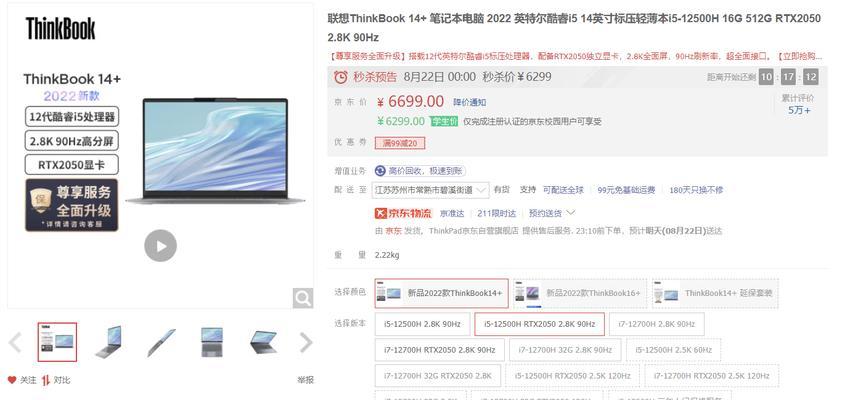
结语
笔记本电脑运行缓慢问题往往可以通过简单的系统优化得到解决。通过上述步骤,您可以逐一排查和解决问题,恢复笔记本的流畅运行。当然,若想要彻底解决性能瓶颈,硬件升级可能是一个更加直接有效的方法。无论采取哪种方式,重要的是要定期维护电脑,防患于未然。希望本文能帮助您轻松应对笔记本电脑运行缓慢的问题,让您的电脑再次焕发活力。
标签: #笔记本电脑